
Orodha ya maudhui:
- Mwandishi John Day [email protected].
- Public 2024-01-30 12:50.
- Mwisho uliobadilishwa 2025-01-23 15:11.




Sehemu Zinazohitajika:
Unaweza kukata laser ya mlima wa marquee ya LED ukitumia faili zilizo kwenye Inayoweza kufundishwa au kwa wale ambao hawawezi kupata mkataji wa laser, pia inapatikana kikamilifu.
Chaguo la Kit / Wewe Laser Kata na Kusanyika
- Pixelcade P3 LED Marquee Kit (inajumuisha Paneli mbili za Matrix za 64x32 P3, Bodi ya Mdhibiti wa PIXEL iliyo na kadi ya MicroSD, usambazaji wa umeme wa 5V / 10A, Cable ya Nguvu ya Matrix ya LED, nyaya mbili za utepe wa IDC, visima vya kuweka na vifaa vya karanga, kebo ya USB AA, programu ya Pixelcade, Mchoro wa marquee 8-bit)
- Nyeusi Mango 1/8 "akriliki mnene - 22" x 6"
- Moshi / Translucent 1/8 "akriliki mnene - 22" x 12"
- (4) Milima ya hex M3x16
- (4) M3 x 6 screws phillips
- (4) M3 x 6 screws gumba
- Chombo kinachohitajika: Mkataji wa laser au huduma ya kukata laser na saizi ya kitanda 24 "x 12"
AU
Chaguo lililokusanywa kikamilifu
Pixelcade P3 LED Marquee ya Suluhisho la Chumba cha Mchezo Bartop Deluxe Imekusanyika Kikamilifu
_
Bartop Arcade Kit Deluxe kutoka kwa Suluhisho la Chumba cha Mchezo (utahitaji kurekebisha mlima ikiwa unatumia baraza tofauti la mawaziri) - unaweza kuagiza baraza la mawaziri tu kutoka kwa Suluhisho la Chumba cha Mchezo na kuongeza vifaa vyako au umekusanyika kikamilifu na vidhibiti vya uwanja, ufuatiliaji, spika, Raspberry Pi, usambazaji wa umeme, nk
Windows PC (Imependekezwa lakini unaweza pia kutumia Raspberry Pi)
Programu ya LEDBlinky (Hiari lakini inapendekezwa) - $ 25
Hatua ya 1: Laser Kata na Unganisha Marquee ya LED




1. Laser hukata faili hizi. Fanya moja ukate kwa kutumia akriliki mweusi mweusi 1/8 "nene na nyingine ukate kwenye moshi / translucent 1/8" kipande cha akriliki. Rekebisha faili za laser ikiwa unatumia baraza tofauti la mawaziri au rejelea milima hii iliyokatwa ya laser ya Pixelcade
2. Kulisha vifunga viwili vya titi kupitia mashimo na ambatanisha screws na karanga kwenye mlima mweusi mweusi
3. Upande mwingine wa mlima mweusi mweusi, panga paneli mbili za 64x32 za LED na kisha uziambatanishe na viboreshaji vya M3
4. Ongeza screws za nylon za plastiki na karanga (zikijumuishwa na kitita cha Pixelcade) kwenye mashimo ya nje ya bodi ya kuweka PIXEL
5. Ongeza screws za nylon za plastiki na karanga kwenye mashimo ya nje ya bodi ya Raspberry Pi (ruka ikiwa haitumii Pii)
6. Panda bodi ya PIXEL na bodi za Pi kwenye mlima mweusi mweusi na salama na karanga za nailoni. Muhimu: Hakikisha umeambatanisha paneli za LED kabla ya hatua hii, vinginevyo hautaweza kufikia baadhi ya mashimo yanayopandisha jopo la LED.
7. Panda bodi ya PIXEL na salama na karanga za nailoni
8. Panda Pi na salama na karanga za nailoni (ruka ikiwa hutumii Pi)
9. Unganisha kebo ya umeme ya paneli ya LED kwa kila paneli na 5V DC jack kwenye bodi ya PIXEL
10. Ambatisha kebo ya utepe ya IDC kutoka kwa ubao wa PIXEL hadi paneli ya kwanza ya LED upande wa kushoto. Unganisha pato la jopo la kwanza la LED kwenye pembejeo la jopo la pili la LED ukitumia kebo ya utepe ya IDC. Tumia vifuniko vya tie ili kusafisha nyaya.
11. Gundi kipande cha akriliki 3/4 chini ya moshi / kipande cha mbele cha akriliki. Saruji ya akriliki na mtekelezaji inafanya kazi vizuri lakini tumia E6000 au wambiso mwingine ikiwa hauna.
12. Ambatisha mlima mweusi mweusi (nyuma) kwenye kipande cha mbele cha moshi / translucent ukitumia visimisho na visu.
13. Unganisha umeme wa 5V, 10A na uhakikishe kuwa jumba la LED linaonyesha picha sahihi.
Hatua ya 2: Mlima wa LED Marquee katika Baraza la Mawaziri la Arcade



1. Kwenye baraza la mawaziri la Arcade ya Chumba cha Mchezo, ondoa screws chini ya jumba na uondoe jumba lililopo
2. Slide kwenye jumba la LED na uwe salama kutumia visu za chini kwenye baraza la mawaziri.
Hatua ya 3: Sakinisha na Sanidi Programu ya Pixelcade

Unganisha Marquee ya Pixelcade kwa Raspberry yako Pi au Windows PC ukitumia kebo ya USB A-A iliyojumuishwa.
PC inapendekezwa kwa sababu marquee ya Pixelcade LED itabadilika sana wakati wa kupitia michezo kutoka mwisho wako wa mbele (HyperSpin, GameEx, LaunchBox, Maximus Arcade, nk) NA wakati mchezo mpya utazinduliwa dhidi ya Raspberry Pi ambapo jumba la LED itabadilika tu wakati mchezo mpya utazinduliwa. Kusonga mbele mwisho wa nguvu kwa PC inahitaji programu ya ziada inayoitwa LEDBlinky.
Programu ya Pixelcade LED Marquee na mchoro wa 8-bit ni bure na inaweza kupakuliwa kutoka
Fuata maagizo husika kusanidi na kusanidi Pixelcade:
Mwongozo wa Usanidi wa PC ya Windows na LEDBlinky kwa Wote End End (Imependekezwa)
au
Mwongozo wa Usanidi wa Windows PC wa HyperSpin (Sasisho za Marquee kwenye uzinduzi wa mchezo tu)
au
Mwongozo wa Usanidi wa Windows PC wa GameEx (Sasisho za Marquee kwenye uzinduzi wa mchezo tu)
au
Mwongozo wa Kuweka Raspberry Pi (Sasisho za Marquee juu ya uzinduzi wa mchezo tu)
Kwa watumiaji wa Pi, utahitaji kunakili mchoro kwa mikono na unaweza kupata kutoka hapa. Mchoro umewekwa kiatomati kwa watumiaji wa Windows.
Hatua ya 4: Mchoro wa Marquee ya LED
Ilipendekeza:
Grafu ya Mabadiliko ya Joto Kutoka kwa Mabadiliko ya Tabianchi katika Python: Hatua 6

Grafu ya Mabadiliko ya Joto kutoka kwa Mabadiliko ya Tabianchi katika Python: Mabadiliko ya Tabianchi ni shida kubwa. Na watu wengi hawana sasa ni kiasi gani kimeongezeka. Katika hili tunaweza kufundisha mabadiliko ya hali ya hewa kwa sababu ya mabadiliko ya hali ya hewa. Kwa karatasi ya kudanganya, unaweza kuona faili ya chatu hapa chini
TENGENEZA BODI YAKO YA GPS YENYE BASI YENYE BASI KWA AJILI YA EBIKE AU PIKIPIKI YA UMEME: Hatua 13

TENGENEZA BODI YAKO YA GPS YENYE BASI YA KIJALO KWA AJILI YA PIKIPIKI AU Pikipiki ya Umeme: HI KILA SIKU Wakati huu nilikuja na mpya inayoweza kufundishwa ikiwa na maonyesho ya moja kwa moja na vile vile logger inayotumia arduino mega 2560 na onyesho la Nextion LcNa kwa ufuatiliaji unaweza pia kuingia sentensi za NMEA za GPS katika sdcardand bila shaka projec
Mashine ya ngoma ya Raspberry Pi yenye taka: 15 Hatua (na Picha)

Mashine ya Dramu ya Raspberry Pi iliyotumiwa: Hii inayoweza kufundishwa itakuonyesha jinsi ya kutengeneza mashine ya ngoma ya roboti ya Raspberry Pi. Kwa kweli ni mradi wa kufurahisha, ubunifu, maingiliano. Nitakuonyesha jinsi ya kufanya kazi ya ndani, lakini ngoma halisi itakuwa juu yako, kukupa th
Alarm ya chini ya chini yenye nguvu ya basement yenye ESP8266: 3 Hatua
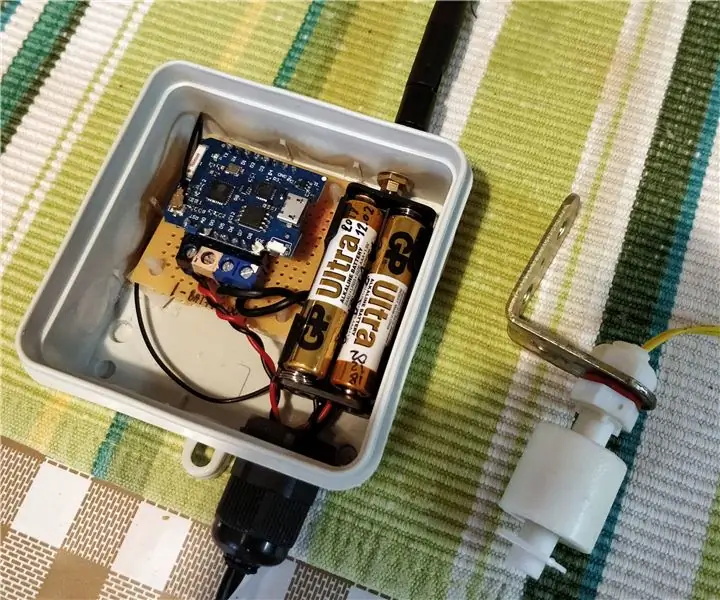
Alarm ya chini ya chini yenye nguvu ya chini yenye nguvu na ESP8266: Halo, karibu kwenye mafunzo yangu ya kwanza. Sehemu ya chini ya nyumba yangu hupata mafuriko kila baada ya miaka michache kwa sababu anuwai kama ngurumo nzito za majira ya joto, maji ya chini ya ardhini au hata bomba linapasuka. Ingawa sio mahali pazuri, lakini inapokanzwa sana
FEDORA 1.0, sufuria yenye Maua yenye Akili: Hatua 8 (na Picha)

FEDORA 1.0, Chungu cha Maua cha Akili: FEDORA au Mazingira ya Maua Mapambo ya Kichanganuzi cha Matokeo ya Kikaboni ni sufuria yenye busara ya maua kwa bustani ya ndani. FEDORA sio sufuria tu ya maua, inaweza kufanya kama saa ya kengele, kicheza muziki kisichotumia waya na rafiki mdogo wa roboti. Kazi kuu
